Safari для iPhone, iPad и iPod touch позволяет пользователям очищать все кеши, данные веб-сайта и историю вместе одним махом, но иногда вы можете быть более проницательными, чем это.
Современные версии. Это отличное решение, если вы хотите стереть данные браузера Safari за последний период времени, а не все за все время, хотя вы можете продолжать делать это с помощью Safari iOS, если хотите.
Это здорово, когда вы забываете использовать режим Private Browsing в Safari для iOS, так как он позволяет удалять историю веб-поиска, поиск и просмотр данных после того, как факт в любой временной интервал является подходящим.
Как удалить недавний поиск, историю и данные веб-сайта Safari на iPhone, iPad, iPod touch
Имейте в виду, что это удаляет не только данные Safari с локального устройства, но также и из устройств Safari, подключенных к iCloud. Из-за того, как работает iCloud, если вы этого не сделали, кеши Safari, история поиска и данные браузера останутся на других устройствах iOS.
- Откройте Safari, если вы еще этого не сделали, и нажмите значок закладки, это выглядит как открытая книга
- Выберите закладку закладки, снова это выглядит как открытая книга, затем нажмите «История» в верхней части экрана.
- В углу окна «История» нажмите кнопку «Очистить», затем выберите один из следующих вариантов:
- Последний час — удаляет всю историю веб-активности в Safari с прошлого часа
- Сегодня — удаляет всю историю веб-поиска из Safari в текущий день
- Сегодня и вчера — так же, как и раньше, плюс удаляет данные веб-сайта и с предыдущего дня
- Все время — это удаляет все данные Safari за все время, например, через Настройки в iOS, чтобы удалить все данные веб-сайта
- Когда закончите, нажмите «Готово» в углу раздела «История» Safari, чтобы вернуться в Safari, как обычно

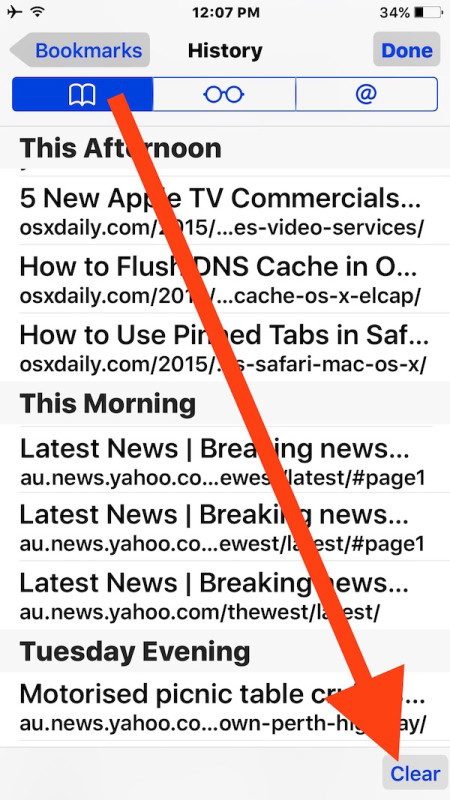
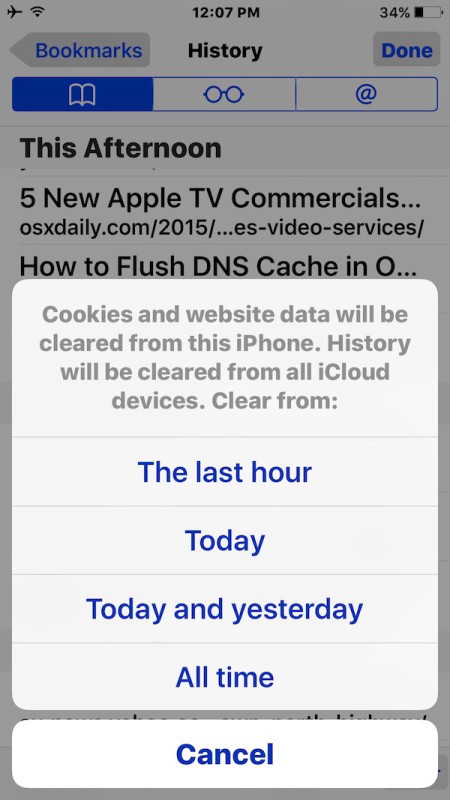
Эффект немедленный, и удаление всех данных веб-сайта в Safari происходит на локальном iPhone, iPad или iPod touch, а также перенос на другие устройства, подключенные к iCloud, с использованием того же Apple ID. Для тех, кто задается вопросом, данные причины удаляются из устройств iCloud, так как в противном случае кто-то мог просто подобрать связанное устройство с использованием той же учетной записи iCloud и найти те же данные и историю браузера, которые были просто удалены, что поражает цель пользователей и ситуаций с несколькими устройствами.
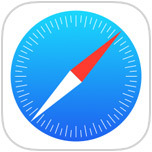 Конечно, если вы не хотите удалять все из заданного периода времени, другой вариант заключается в удалении отдельных конкретных страниц из истории Safari в iOS, если у вас есть только одна страница или две, которые вы хотите удалить из своей активности Safari на устройстве , И в конечном счете, если вы часто удаляете данные и историю веб-сайтов, вы можете просто привыкнуть использовать режим Private Browsing в Safari на iOS, что предотвращает его хранение в первую очередь.
Конечно, если вы не хотите удалять все из заданного периода времени, другой вариант заключается в удалении отдельных конкретных страниц из истории Safari в iOS, если у вас есть только одна страница или две, которые вы хотите удалить из своей активности Safari на устройстве , И в конечном счете, если вы часто удаляете данные и историю веб-сайтов, вы можете просто привыкнуть использовать режим Private Browsing в Safari на iOS, что предотвращает его хранение в первую очередь.
Кстати, пользователи Mac найдут аналогичную недавнюю возможность удаления истории в Safari для Mac OS X, которая предлагает те же параметры временного интервала для удаления данных из веб-браузера Safari.










